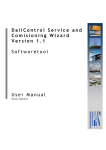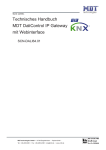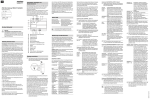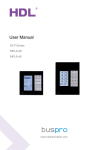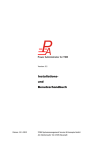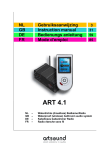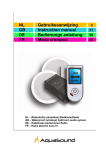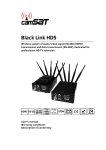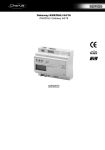Download DaliControl Service and Comisioning Wizard Version 1.1
Transcript
DaliControl Service and Comisioning Wizard Version 1.1 Softwaretool Benutzerhandbuch Revision: 2012-02-06 M D T DaliControl Service and Comissioning Wizard Copyright und Anmerkungen Die vorliegende Software und Dokumentation ist Eigentum der MDT technologies GmbH, Deutschland. Windows 2000, Windows XP, Windows Explorer sind eingetragene Warenzeichen der Microsoft Corporation in den USA und in anderen Ländern. Die in der Veröffentlichung erwähnten Firmennamen und Produktbezeichnungen sind Warenzeichen bzw. eingetragene Warenzeichen der jeweiligen Firmen. Der Inhalt der Software und des Handbuchs kann aufgrund technischer Verbesserungen der Produkte geändert werden, ohne dass darauf gesondert hingewiesen wird. 2 MDT technologies GmbH • 51766 Engelskirchen • Papiermühle 1 Tel.: +49-2263-880 • Fax: +49-2263-4588 • [email protected] • www.mdt.de M D T DaliControl Service and Comissioning Wizard Inhaltsverzeichnis 1. Überblick ........................................................................................................................... 5 2. Installation ......................................................................................................................... 6 2.1. Installationsvoraussetzungen..................................................................................... 6 2.2. Voraussetzungen für eine DALI Inbetriebnahme ....................................................... 6 2.3. Setup .......................................................................................................................... 7 3. Arbeiten mit dem Tool....................................................................................................... 9 3.1. Control Panel ............................................................................................................. 9 3.2. Menüstruktur des Control Panel .............................................................................. 10 3.2.1. Datei .................................................................................................................. 10 3.2.2. EIB ..................................................................................................................... 10 3.2.3. Extras ................................................................................................................ 10 3.3. Action-Toolbar des Control Panels .......................................................................... 11 3.4. DALI-Datensicherung mit dem Tool ......................................................................... 12 3.5. DALI-Inbetriebnahme mit dem Tool ......................................................................... 13 3.5.1. Einstellen der korrekten Schnittstelle ................................................................ 14 3.5.2. Einstellen der physikalischen Adresse .............................................................. 14 3.5.3. Starten der DALI-EVG Neuinstallation .............................................................. 15 3.5.4. Identifikation und Zuordnung der EVGs ............................................................ 15 3.6. DALI-Nachinstallation mit dem Tool......................................................................... 19 3.7. DALI-Szenenprogrammierung und Szenentest mit dem Tool ................................. 20 4. Fehlerbehebung.............................................................................................................. 22 4.1. Häufige Probleme und Ihre Ursachen...................................................................... 22 4.2. Technischer Support ................................................................................................ 23 3 MDT technologies GmbH • 51766 Engelskirchen • Papiermühle 1 Tel.: +49-2263-880 • Fax: +49-2263-4588 • [email protected] • www.mdt.de M D T DaliControl Service and Comissioning Wizard This page left blank intentionally. 4 MDT technologies GmbH • 51766 Engelskirchen • Papiermühle 1 Tel.: +49-2263-880 • Fax: +49-2263-4588 • [email protected] • www.mdt.de DaliControl Service and Comissioning Wizard M D T 1. Überblick Vielen Dank, dass Sie sich für den Einsatz von MDT Hard- und Software entschieden haben. Mit dem DaliControl Service and Comissioning Wizzard steht Ihnen ein leistungsfähiges Softwaretool zur Inbetriebnahme von MDT DALI Gateways aus der DaliControl Produktgruppe zur Verfügung. Die Verwendung des Tools ist optional. Alle MDT DaliControl-Geräte können auch ohne Softwaretool direkt am Gerät inbetriebgenommen werden. Zusätzlich zum DaliControl Service and Comissioning Wizzard ist zur Inbetriebnahme immer auch die EIB Tool Software (ETS) erforderlich um die physikalischen Adressen der Gateways zu programmieren, Gruppenadressen zuzuordnen und gerätespezifische Parameter einzustellen. Das Softwaretool erleichtert die Inbetriebnahme von DALI Installationen insbesondere im Hinblick auf die Identifikation und Zuordnung der angeschlossenen Leuchten mit Elektronischen Vorschaltgeräten (EVGs). Da die zur Verbindung von EIB und DALI eingesetzten Gateways in Verteiler- oder Schaltschränken eingesetzt werden und damit in der Regel die Leuchten nicht direkt vom Gerät einsichtig sind ist insbesondere die Identifikation der Leuchten häufig problematisch. Durch Einsatz des Tools kann die Identifikation nun auch lokal am Einbauort der Leuchten durchgeführt werden. Es muss lediglich ein EIB Zugang vorhanden sein, an dem (temporär) eine serielle Schnittstelle angeschlossen wird. Da auch EIBnet/IP-Geräte als Kommunikationschnittstelle eingesetzt werden können, ergibt sich darüber hinaus die Möglichkeit, auch eine Funkkommunikation über ein Wireless Local Area Network (WLAN-Verbindung) zur Inbetriebnahme zu verwenden. Der Inbetriebnahmetechniker kann sich damit mit seinem Notebook kabellos frei innerhalb der Installation bewegen und die Arbeiten durchführen. Das vorliegende Handbuch beschreibt im folgenden die Arbeitsweise des Softwaretools DaliControl Service and Comissioning Wizzard im Detail und dient als Referenz für alle implementierten Funktionen. 5 MDT technologies GmbH • 51766 Engelskirchen • Papiermühle 1 Tel.: +49-2263-880 • Fax: +49-2263-4588 • [email protected] • www.mdt.de DaliControl Service and Comissioning Wizard M D T 2. Installation 2.1. Installationsvoraussetzungen Das Softwaretool DaliControl Service and Comissioning Wizard kann auf jedem PC mit Windows 2000 oder Windows XP Betriebssystem installiert werden. Der benötigte Festplattenspeicherplatz beträgt ca. 15 MByte. Bitte stellen Sie vor der Installation sicher, dass ausreichend Festplattenspeicher zur Verfügung steht. Empfohlen werden Geräte mit mindestens1GHz Taktfrequenz und 256MB RAM Speicher. 2.2. Voraussetzungen für eine DALI Inbetriebnahme Das Softwaretool DaliControl Service and Comissioning Wizzard wurde ausschließlich für die Inbetriebnahme der MDT DALI-Gateways aus der Produktgruppe DaliControl entwickelt. Geräte aus anderen Produktgruppen oder Geräte von anderen Herstellern werden von der Software nicht unterstützt. Momentan umfasst diese Produktgruppe folgende Geräte: Dali Gateway IP Bestell-ID: SCN-DALI64.01 Abbildung 1 – DALI Gateway Die Verbindung des Tools zum Gateway erfolgt über den EIB durch eine angeschlossene Schnittstelle. Unterstützt werden momentan sowohl beliebige RS232-Schnittstellen und USB-Schnittstellen als auch EIB/Net-IP Schnittstellen (z.B. MDT USB-Interface). 6 MDT technologies GmbH • 51766 Engelskirchen • Papiermühle 1 Tel.: +49-2263-880 • Fax: +49-2263-4588 • [email protected] • www.mdt.de DaliControl Service and Comissioning Wizard M D T Abbildung 2 – Kommunikation über angeschlossene Schnittstelle Wird eine EIBnet/IP-Schnittstelle zur Kommunikation eingesetzt, kann die Verbindung zum Notebook auch über eine WLAN-Funkverbindung erfolgen. Neben der Schnittstelle und dem Notebook mit WLAN-Karte wird dafür noch ein geeigneter WLAN-Router benötigt. Bitte beachten Sie die Hinweise der entsprechenden Gerätehersteller für die genaue Vorgehensweise. 2.3. Setup Zur Installation der Toolsoftware DaliControl Service and Comissioning Wizard steht ein einfaches Installationssetup zur Verfügung. Das Setup kann direkt aus dem Download Bereich der MDT Homepage www.mdt.de heruntergeladen werden. Kopieren Sie bitte die Datei Setup_DALIControlSCW_10000.exe auf Ihre Festplatte. Legen Sie hierzu bitte ein neues Verzeichnis an z. B.: c:\install\dali . Starten Sie das Setup durch einen Doppelklick aus dem Windows Explorer. Falls Sie die CD-Version der Software verwenden, kann das Setup auch direkt von der Installations-CD gestartet werden. Nach dem Start des Setups leitet die Software Sie durch den Installationsprozess. 7 MDT technologies GmbH • 51766 Engelskirchen • Papiermühle 1 Tel.: +49-2263-880 • Fax: +49-2263-4588 • [email protected] • www.mdt.de DaliControl Service and Comissioning Wizard M D T Abbildung 3 –DaliControl Service and Comissioning Wizard, Start des Setups Wir empfehlen die Standardinstallation (Typical) für die Software zu verwenden. Eine spezifische Anpassung der Installation sollte nur von Experten durchgeführt werden. Abbildung 4 –DaliControl Service and Comissioning Wizard, Modifikation des Setups Bitte schließen Sie nach Abschluss der Installation alle eventuell geöffneten Programme und starten Sie Ihren Computer neu. Nach dem Neustart ist das Softwaretool nun funktionsbereit. 8 MDT technologies GmbH • 51766 Engelskirchen • Papiermühle 1 Tel.: +49-2263-880 • Fax: +49-2263-4588 • [email protected] • www.mdt.de DaliControl Service and Comissioning Wizard M D T 3 . A r b e i t e n m i t d e m To o l 3.1. Control Panel Über das Control Panel, dass nach dem Aufruf des Programms erscheint, können sämtliche Einstellungen durchgeführt und das Softwaretool bedient werden. Abbildung 5 –DaliControl Service and Comissioning Wizard, Control Panel Das Control Panel ähnelt in seinem Aufbau dem Windows Explorer und kann daher üblicherweise leicht intuitiv bedient werden. 9 MDT technologies GmbH • 51766 Engelskirchen • Papiermühle 1 Tel.: +49-2263-880 • Fax: +49-2263-4588 • [email protected] • www.mdt.de M D T DaliControl Service and Comissioning Wizard 3.2. Menüstruktur des Control Panel Das Hauptmenü des Control Panels teilt sich auf drei Menüpunkte mit verschiedenen Einträgen auf: 3.2.1. Datei Der Menüpunkt Datei enthält folgende Einträge : Neu Dieser Menüpunkt erzeugt eine neue, leere Gerätedatei. Bitte beachten Sie, dass alle Änderungen im Tool bei der Ausführung von Neu verloren gehen. Gerätedatei öffnen Dieser Menüpunkt erlaubt das Öffnen einer bestehenden Gerätedatei. Gerätedaten speichern Dieser Menüpunkt erlaubt das Speichern der Gerätedatei in den bestehenden Dateinamen. Gerätedaten speichern unter Dieser Menüpunkt erlaubt das Speichern der Gerätedatei unter einem neuen Dateinamen. Ende Dieser Menüpunkt schließt das Control Panel und beendet das Programm. 3.2.2. EIB Der Menüpunkt EIB enthält folgende Einträge : DALI programmieren PC EIB Dieser Menüpunkt erlaubt das Laden der gelesenen oder geänderten Gerätedaten in das DALI Gateway mit der eingestellten physikalischen Adresse. DALI lesen EIB PC Dieser Menüpunkt erlaubt das Auslesen von Gerätedaten aus einem angeschlossenen DALI Gateway mit der eingestellten physikalischen Adresse. 3.2.3. Extras Der Menüpunkt Extra enthält folgende Einträge : Schnittstelle Unter diesem Menüpunkt können die möglichen Schnittstellen zur Verbindung des Tools mit dem EIB eingestellt werden. Zur Verfügung stehen momentan vier verschiedene 10 MDT technologies GmbH • 51766 Engelskirchen • Papiermühle 1 Tel.: +49-2263-880 • Fax: +49-2263-4588 • [email protected] • www.mdt.de DaliControl Service and Comissioning Wizard M D T Schnittstellentypen: RS-232-Schnittstelle standard, RS-232-Schnittstelle FT1.2, USBSchnittstelle, EIBnet/IP-Schnittstelle Version Dieser Menüpunkt informiert über die aktuelle, installierte Version des Softwaretools. Sprache Dieser Menüpunkt erlaubt das Einstellen der Sprache des Tools. Zur Zeit verfügbare Sprachen sind Englisch, Deutsch, Spanisch. 3.3. Action-Toolbar des Control Panels Über die Action-Toolbar können die wichtigsten Programmfunktionen direkt ausgeführt werden. Die Funktionen werden durch selbsterklärende ICONs veranschaulicht. Wenn der Mauszeiger eine gewisse Zeit über einem ICON verweilt, erscheint eine kurze Erklärung der Funktion (Tool-Tip). Folgende Funktionen stehen zur Verfügung: Neue Datei anlegen Diese Funktion erzeugt eine neue, leere Gerätedatei. Bitte beachten Sie, dass alle Änderungen im Tool bei der Ausführung verloren gehen. Datei öffnen Diese Funktion öffnet eine bestehende Gerätedatei. Datei speichern Diese Funktion speichert in den bestehenden Dateinamen. . 11 MDT technologies GmbH • 51766 Engelskirchen • Papiermühle 1 Tel.: +49-2263-880 • Fax: +49-2263-4588 • [email protected] • www.mdt.de DaliControl Service and Comissioning Wizard M D T Datei speichern unter Diese Funktion speichert unter einem neuen Dateinamen. Gerät lesen EIB PC Dieser Menüpunkt erlaubt das Auslesen von Gerätedaten aus einem angeschlossenen DALI Gateway mit der eingestellten physikalischen Adresse. Gerät programmieren PC EIB Dieser Menüpunkt erlaubt das Laden der gelesenen oder geänderten Gerätedaten in das DALI Gateway mit der eingestellten physikalischen Adresse. Info Diese Funktion informiert über die aktuelle, installierte Version des Softwaretools. Exit Diese Funktion schließt das Control Panel und beendet das Programm. 3.4. DALI-Datensicherung mit dem Tool Eine wichtige Funktion, die durch das Softwaretool DaliControl Service and Comissioning Wizard übernommen werden kann, ist das Auslesen der DALI-Gerätedaten aus einem bestehenden bereits programmiertem MDT DALI-Gateway zur Datensicherung. Das Auslesen kann dabei aus jedem beliebigen Gateway (ab Firmware Version 1.1) erfolgen, unabhängig davon ob es zuvor mit dem Softwaretool oder durch die Bedientasten am Gerät inbetriebgenommen worden ist. Die Gerätedaten können in der Gerätedatei abgespeichert werden. Im Falle eines Geräteaustausches können die Daten dann benutzt werden um ein neues Gerät zu programmieren. Der aufwendige Prozess der 12 MDT technologies GmbH • 51766 Engelskirchen • Papiermühle 1 Tel.: +49-2263-880 • Fax: +49-2263-4588 • [email protected] • www.mdt.de M D T DaliControl Service and Comissioning Wizard Neuinstallation und Gruppenzuordnung des DALI Segments kann somit entfallen. Zur Datensicherung sollten Sie folgendermaßen vorgehen: Zunächst wählen Sie bitte im Funktionsbaum den Menüpunkt physikalische Adresse. In dem nun geöffneten Fenster geben Sie bitte die physikalische Adresse des gewünschten DALI-Gateways ein: Über den Action-Tool Schalter Gerät lesen EIB PC kann nun das Auslesen der Geräte gestartet werden. Nach Abschluss des Lesevorgangs schließt das Fenster automatisch. Sie können nun die Gerätedaten unter einem geeigneten Dateinamen abspeichern, z.B. Büro_Dali_1_4_4.dal. Die Gerätedatei ist jetzt gesichert und im Falle eines notwendigem Austausches des DALIGateways können die Daten mit der Funktion Gerät programmieren PC EIB in das neue Gateway eingespielt werden. 3.5. DALI-Inbetriebnahme mit dem Tool Alternativ zu der Inbetriebnahme des DALI-Segments durch die Bedientasten und Display am Gateway, kann dieser Vorgang auch sehr komfortabel mithilfe des Softwaretools DaliControl Service and Comissioning Wizard durchgeführt werden. Die Inbetriebnahme mit dem Tool bietet den Vorteil, dass Sie an jeder beliebigen Stelle innerhalb der EIB Installation im Gebäude durchgeführt werden kann, an die eine serielle Schnittstelle (auch temporär) angeschlossen wird. 13 MDT technologies GmbH • 51766 Engelskirchen • Papiermühle 1 Tel.: +49-2263-880 • Fax: +49-2263-4588 • [email protected] • www.mdt.de DaliControl Service and Comissioning Wizard M D T Bitte beachten Sie, dass die Kommunikation mit den angeschlossenen Gateways auf Basis der physikalische Adressen der Geräte durchgeführt wird. Das heißt vor der Arbeit mit dem Tool müssen die physikalischen Adressen der DALI Gateways mit der ETS auf gewohnte Weise vergeben werden. Auch die parametrierten Applikationsprogramme können bereits vor der DALI Inbetriebnahme mit der ETS in die Gateways geladen werden. Weiterhin ist sicherzustellen, dass sämtliche DALI – EVGs ordnungsgemäß an das jeweilige DALI – Segment angeschlossen wurden und betriebsbereit sind. Für eine DALI Installation gehen Sie dann bitte folgendermaßen vor: 3.5.1. Einstellen der korrekten Schnittstelle Zunächst stellen Sie bitte über den Menüpunkt Extras Schnittstelle den korrekten, angeschlossenen Schnittstellentyp und die Kommunikationsparameter ein: Abbildung 6 – Einstellung der Schnittstelle und der Kommunikationsparameter 3.5.2. Einstellen der physikalischen Adresse Jetzt wählen Sie bitte im Funktionsbaum den Menüpunkt physikalische Adresse. In dem nun geöffneten Fenster geben Sie bitte die physikalische Adresse des gewünschten DALIGateways ein: 14 MDT technologies GmbH • 51766 Engelskirchen • Papiermühle 1 Tel.: +49-2263-880 • Fax: +49-2263-4588 • [email protected] • www.mdt.de M D T DaliControl Service and Comissioning Wizard 3.5.3. Starten der DALI-EVG Neuinstallation Jetzt wählen Sie bitte im Funktionsbaum den Menüpunkt Neuinstallation und starten den Installationsprozess. Bitte beachten Sie, dass durch die Neuinstallation alle eventuell bereits vorher in den EVGs gespeicherten Daten (Gruppenzugehörigkeit, Gruppenparameter, Szenen u.s.w.) verloren gehen. Insbesondere die Reihenfolge der EVGs im DALI – Segment wird durch eine Neuinstallation neu angeordnet. Bitte führen Sie die Neuinstallation daher nur durch, wenn Sie auch wirklich erforderlich ist. Abbildung 7 – DALI Neuinstallation Während der Neuinstallation wird das DALI Segment nach den angeschlossenen EVGs durchsucht. Nach Abschluss der Suche wird die Anzahl der gefundenen EVGs angezeigt. Bitte überprüfen Sie, ob die Anzahl der gefunden EVGs mit der tatsächlich Installierten übereinstimmt. Sollten hier Abweichungen auftreten überprüfen Sie bitte Ihre Installation. 3.5.4. Identifikation und Zuordnung der EVGs Während der Neuinstallation werden die angeschlossenen EVGs anhand einer internen zufälligen Nummer angeordnet (EVG1 bis max. EVG64). Die Identifikation der Geräte und die Zuordnung zu den 1 bis 16 DALI-Gruppen erfolgt über die Funktion EVG Zuordnung. Wird diese Funktion aus dem Funktionsbaum aufgerufen, erscheint das folgende Zuordnungsfenster: 15 MDT technologies GmbH • 51766 Engelskirchen • Papiermühle 1 Tel.: +49-2263-880 • Fax: +49-2263-4588 • [email protected] • www.mdt.de M D T DaliControl Service and Comissioning Wizard Abbildung 8 – EVG Zuordnung, Übersicht nach Neuinstallation Die während der Neuinstallation gefundenen EVGs, die noch keiner Gruppe zugeordnet sind, sind dunkelrot hinterlegt. Grau gekennzeichnete EVGs sind nicht vorhanden. Wählen Sie nun die einzelnen EVGs durch einen Mausklick an, dann erscheint im rechten Bereich des EVG Zuordnungsfensters eine zusätzliche Eingabemaske. Abbildung 9 – EVG Zuordnung eines einzelnen EVGs 16 MDT technologies GmbH • 51766 Engelskirchen • Papiermühle 1 Tel.: +49-2263-880 • Fax: +49-2263-4588 • [email protected] • www.mdt.de M D T DaliControl Service and Comissioning Wizard Nun können Sie über verschieden Methoden das angewählte EVG identifizieren und nach der Identifikation dem EVG bzw. der Leuchte einen beliebigen Namen (Bezeichner) geben. Üblich in der DALI Technik ist es, das EVG in einen Blickzustand zu bringen. Dies geschieht mit dem Tool über die „Start Blink-Mode – Taste“. Nach der optischen Identifikation der blinkenden Leuchte kann der Blinkzustand durch die Taste „Abbruch Blink-Mode“ gestoppt werden. Der Blinkzustand der Leuchten stoppt auch automatisch 30 Sekunden nach der Aktivierung. Insbesondere in Installationen in denen die Leuchten des DALI-Segments über mehrere Räume verteilt, oder auch schwer einsichtig sind kann die Identifikation über den Blinkzustand schwierig sein. Daher ist ggf. zur Identifikation eine Strategie vorzuziehen, in der zunächst durch den „Alle EVGs Wert setzen“ Schalter die Leuchten definiert eingeschaltet (100%) werden. Danach kann dann das ausgewählte EVG durch den individuellen „Wert setzen“ Schalter ausgeschaltet (0%) werden. Nun kann sehr leicht optisch überprüft werden, um welche Leuchte es sich hier handelt. Der im Fenster ebenfalls dargestellte Eintrag der Langadresse zeigt die herstellerspezifische Zufallsadresse des EVGs. Sie kann nicht durch den Nutzer verändert werden und hat daher nur rein informelle Funktion. Nach der Identifikation und dem Eintrag eines geeigneten Bezeichners, kann das EVG direkt aus dem geöffneten Fenster einer von 16 möglichen Gruppen zugeordnet werden. Hierzu ist zunächst die gewünschte „Gruppenzuordnung“ auszuwählen und dann die Taste „Zuordnung programmieren“ per Mausklick zu betätigen. Die Zuordnung kann je nach verwendeter Schnittstelle einige Sekunden dauern. Bitte warten Sie, bis das Programm die erfolgreiche Zuordnung bestätigt hat, bevor Sie fortfahren. Sind EVGs einer Gruppe zugeordnet, wechselt die jeweilige Farbmarkierung von dunkelrot auf einen grünen Farbton. Wie beschrieben kann die Zuordnung der EVGs zu den einzelnen Gruppen direkt während der Identifikation aus dem EVG Zuordnungsfenster erfolgen. Besonders in Installationen in denen sehr viele Leuchten wenigen Gruppen zugeordnet werden müssen, ist aber eine andere Strategie der Zuordnung empfehlenswert. In solchen Systemen sollten Sie zunächst nur die EVGs identifizieren und die Bezeichner vergeben. Nach der Identifikation und Bezeichnung aller EVGs schließen Sie bitte das Fenster und wechseln auf die Funktion „Gruppenzuordnung“. 17 MDT technologies GmbH • 51766 Engelskirchen • Papiermühle 1 Tel.: +49-2263-880 • Fax: +49-2263-4588 • [email protected] • www.mdt.de DaliControl Service and Comissioning Wizard M D T Dann öffnet sich folgendes Fenster: Abbildung 10 – Gruppen Zuordnung In diesem Funktionsfenster können mehrere EVGs durch einen Haken ausgewählt und zusammen der oben im Fenster eingestellten Gruppe zugeordnet werden. Auch in dieser Darstellung sind bereits zugeordnete EVGs grün gekennzeichnet und noch nicht zugeordnete dunkelrot. Bitte beachten Sie, dass die einzelnen EVGs sequentiell programmiert werden und der Programmiervorgang daher je nach Anzahl der zu programmierenden EVGs einige Sekunden dauern kann. Das Fenster darf erst geschlossenen werden, wenn der Hinweis „bitte warten...“ erloschen ist. Ist die Zuordnung der EVGs zu den Gruppen abgeschlossen, wird im unteren Bereich des Funktionsbaums die Systemstruktur anhand der Funktion „Gruppen“ verdeutlicht. 18 MDT technologies GmbH • 51766 Engelskirchen • Papiermühle 1 Tel.: +49-2263-880 • Fax: +49-2263-4588 • [email protected] • www.mdt.de DaliControl Service and Comissioning Wizard M D T Abbildung 11 – Control Panel mit zugeordneten Gruppen Wählt man innerhalb der Funktion eine der Gruppen an, kann in dem nun erscheinenden Fenster auch ein Gruppenname vergeben werden und der Test der jeweiligen Gruppe durchgeführt werden. Nach Betätigung der „Wert aktualisieren“ Taste wird der momentan in der Gruppe eingestellte Wert angezeigt. Durch „Wert setzen“ kann dieser verändert werden 3.6. DALI-Nachinstallation mit dem Tool Neben der Inbetriebnahme eines neuen Systems, kann dass Tool auch effektiv eingesetzt werden, um im Falle eines EVG-Austausches oder einer Systemerweiterung eine Nachinstallation durchzuführen. Zu diesem Zweck laden Sie bitte zunächst -wenn vorhanden- die zum betreffenden Gerät gehörende Gerätedatei. Sollte diese Datei nicht 19 MDT technologies GmbH • 51766 Engelskirchen • Papiermühle 1 Tel.: +49-2263-880 • Fax: +49-2263-4588 • [email protected] • www.mdt.de DaliControl Service and Comissioning Wizard M D T vorhanden sein, da die Erstinstallation nicht mit dem Tool durchgeführt wurde oder sollten Zweifel an der Aktualität der vorhandenen Gerätedatei bestehen, laden Sie bitte die aktuellen Gerätedaten aus den betreffenden Gerät über den Action-Toolbar Schalter: Gerät lesen EIB PC Führen Sie eine Nachinstallation mit einer ungültigen Gerätedatei durch, kann es sein, dass alle EVGs aus dem Segment gelöscht werden und eine vollständige Neuinstallation des Segments erforderlich ist. Danach starten Sie aus dem Funktionsbaum die Funktion Nachinstallation. Bei der Nachinstallation wird das betreffende DALI-Segment mit den Gerätedaten verglichen. Eventuell nicht mehr vorhandene EVGs werden aus dem Speicher gelöscht und neu hinzugefügte EVGs werden eingetragen. Das Tool antwortet nach der Ausführung der Nachinstallation mit der Anzahl der gelöschten und der neu gefundenen EVGs: Sollten neue EVGs gefunden worden sein müssen diese noch einer Gruppe zugeordnet bzw. identifiziert werden. Die Identifikation und Gruppenzuordnung erfolgt wie unter 3.5.4. 3.7. DALI-Szenenprogrammierung und Szenentest mit dem Tool Mit Hilfe des Softwaretools DaliControl Service und Comissioning Wizard können auch DALI Lichtszenen gespeichert und abgerufen werden. Zum Speichern einer Szene muss zunächst die gewünschte Beleuchtungssituation in den jeweiligen Gruppen eingestellt werden. Die Einstellung kann dabei sowohl durch am EIB angeschlossene Bedienelemente erfolgen, als auch durch das Tool selbst durchgeführt werden. Soll zur Einstellung das Tool verwendet werden, öffnen Sie im Funktionsbaum die Gruppenfunktionen und setzen den gewünschten Lichtwert. 20 MDT technologies GmbH • 51766 Engelskirchen • Papiermühle 1 Tel.: +49-2263-880 • Fax: +49-2263-4588 • [email protected] • www.mdt.de M D T DaliControl Service and Comissioning Wizard Nach Einstellung der in der Szene abzuspeichernden Lichtsituation, wählen Sie aus den Funktionsbaum die gewünschte Szene aus und öffnen durch einen Doppelklick folgendes Fenster: Abbildung 12 – Szenen Zuordnung Innerhalb dieses Fensters können die Gruppen durch einen Haken den jeweiligen Szenen zugeordnet werden. Bei Betätigung der „Szenen programmieren“ Taste, wird dann die eingestellte Beleuchtungssituation in die ausgewählte Szene abgespeichert. Über die „Szene abrufen“ Taste kann die entsprechende Szene getestet werden. 21 MDT technologies GmbH • 51766 Engelskirchen • Papiermühle 1 Tel.: +49-2263-880 • Fax: +49-2263-4588 • [email protected] • www.mdt.de DaliControl Service and Comissioning Wizard M D T 4. Fehlerbehebung 4.1. Häufige Probleme und Ihre Ursachen Problem: Das Setup lässt sich nicht installieren. Mögliche Ursachen: Die erforderlichen Systemanforderungen werden durch Ihr System nicht erfüllt (veraltetes Betriebssystem). Bitte verwenden Sie ein zugelassenes Betriebssystem: Windows 2000, Windows XP Eine ältere Version der Software ist bereits auf Ihrem PC installiert. Bitte deinstallieren Sie die alte Version. Problem: Das Softwaretool arbeitet nicht in der gewünschten Sprache. Mögliche Ursachen: Die Spracheinstellung wurde vor dem letzten Verlassen des Programms verändert. Bitte stellen Sie unter: Extras Sprache die gewünschte Sprache ein und starten Sie das Programm neu. Problem: Beim Aufruf einer Funktion erscheint das Fenster „Sie haben keine gültige physikalische Adresse eingegeben“. Mögliche Ursachen: Sie haben keine physikalische Adresse eingestellt. Das Tool arbeitet adressbezogen. Vor dem Aufruf spezifischer Funktionen muss zunächst die Adresse eingestellt werden oder eine abgespeicherte Gerätedatei geöffnet werden. Problem: Der Zugriff auf eine Funktion oder ein DALI Gateway misslingt und das Fenster „Fehler in der Kommunikation“ erscheint. Mögliche Ursachen: Das Schnittstellenkabel ist nicht mit der Schnittstelle verbunden oder die Schnittstelle ist nicht an den EIB angeschlossen. Bitte überprüfen und korrigieren Sie die Anschlüsse und die Verdrahtung. Die Verbindung zum Gateway kann nicht aufgebaut werden, weil die Schnittstelle nicht korrekt eingestellt wurde. Überprüfen Sie die Einstellungen unter Extras Schnittstelle. Die eingestellte Art und die Eigenschaften der Schnittstelle müssen mit der angeschlossenen Schnittstelle übereinstimmen. 22 MDT technologies GmbH • 51766 Engelskirchen • Papiermühle 1 Tel.: +49-2263-880 • Fax: +49-2263-4588 • [email protected] • www.mdt.de DaliControl Service and Comissioning Wizard M D T Die eingestellte physikalische Adresse ist nicht vergeben. Bitte überprüfen Sie, ob die eingestellte physikalische Adresse mit der des zu programmierenden Gateways übereinstimmt. Programmieren Sie mit der ETS die korrekte Adresse in das DALI Gateway und versuchen Sie es erneut. Problem: Beim Aufruf der Funktion Neuinstallation werden keine EVGs gefunden Mögliche Ursachen: Die EVGs konnten vom Gateway nicht angesprochen werden. Bitte überprüfen Sie die DALI Verdrahtung und stellen Sie sicher, dass die Netzversorgung der EVGs gewährleistet ist. Problem: Beim Aufruf der Funktion Neuinstallation werden nicht alle angeschlossenen EVGs gefunden. Mögliche Ursachen: Ein oder mehrere EVGs konnten vom Gateway nicht angesprochen werden. Bitte überprüfen Sie die DALI Verdrahtung. Stellen Sie sicher, dass alle EVGs korrekt mit dem entsprechendem DALI Segment verbunden sind und keine Leitungsunterbrechungen bestehen. Ein oder mehrere EVGs konnten vom Gateway nicht angesprochen werden. Bitte überprüfen Sie, ob alle EVGs mit der Netzspannung versorgt werden. Ein oder mehrere EVGs konnten vom Gateway nicht angesprochen werden. Bitte überprüfen Sie, ob korrekte Leitungsquerschnitte verlegt worden sind und dass sich die Leitungslängen innerhalb der für DALI vorgeschriebenen Bereiche befinden. 4.2. Technischer Support Für alle Probleme und Fragen, die nicht durch Kapitel 4.1 gelöst werden können, wenden Sie sich bitte an den technischen Support der MDT GmbH: [email protected]. 23 MDT technologies GmbH • 51766 Engelskirchen • Papiermühle 1 Tel.: +49-2263-880 • Fax: +49-2263-4588 • [email protected] • www.mdt.de